Google Fotos deixará de oferecer backup ilimitado gratuito em 1º de junho
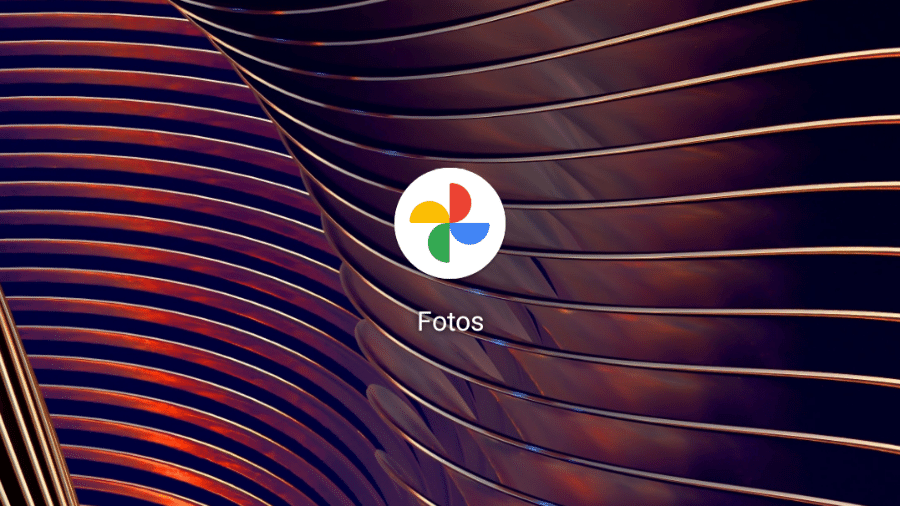
Há seis meses, o Google anunciou a data do fim de seu armazenamento ilimitado do Google Fotos. Agora, o momento está próximo: 1º de junho. A partir da terça-feira da semana que vem, apenas 15 GB de espaço ficarão disponíveis gratuitamente para armazenar arquivos distribuídos entre o Google Fotos, Google Drive e Gmail. Quem precisar de mais gigas terá que pagar.
A justificativa da empresa para a adoção da medida é o fato de a demanda por espaço ser cada vez maior.
O conteúdo em alta qualidade que já está no Google Fotos não será atingido pela mudança. Logo, os arquivos não vão impactar o novo limite gratuito de 15 GB. Já o material guardado com qualidade original vai consumir o espaço disponível para a conta.
Somente os consumidores que usam o celular do Google Pixel 5 ou modelos anteriores continuarão a ter armazenamento gratuito e ilimitado.
Aqueles que não quiserem apagar o conteúdo excedente, terão de pagar para ter mais espaço no Google One. A assinatura do serviço custa, no Brasil, a partir de R$ 6,99 por mês ou R$ 69,99 ao ano (para 100 GB de armazenamento).
Como administrar o armazenamento do Google Fotos
A ferramenta de gestão de armazenamento do Google já mostra o quanto o espaço disponível ainda deve durar. A estimativa leva em conta a frequência de backup realizada pela pessoa. A plataforma também ajuda o usuário a encontrar conteúdos ele possa desejar apagar (como imagens borradas, capturas de tela ou vídeos muito grandes).
Se você não visualizar essa estimativa de tempo, pode ser porque: não tem guardado muitas imagens, o seu espaço pode estar perto do fim do limite ou possui contas especiais (corporativa, familiar ou de outro grupo).
Segundo a empresa, mais de 80% dos clientes deve ter espaço gratuito para armazenar ainda mais três anos de memórias.
Veja, a seguir, como usar ter maior controle sobre os seus arquivos.
No computador
Para conferir o armazenamento:
- abra a ferramenta de gestão de armazenamento;
- na parte superior, veja a estimativa de tempo para usar todo o armazenamento.
Para limpar o armazenamento:
- abra a ferramenta de gestão de armazenamento;
- em "Analisar e excluir", clique em qualquer categoria;
- selecione os itens que quer excluir;
- clique em "Mover para a lixeira".
Para comprar mais armazenamento:
- acesse photos.google.com;
- faça login com a sua conta do Google;
- na parte superior, clique em "Configurações";
- abaixo das opções de tamanho do upload, clique em "Comprar armazenamento";
- selecione um plano de armazenamento e a forma de pagamento;
- clique em "Assinar".
No Android
Para conferir o armazenamento:
- no tablet ou smartphone Android, abra o Google Fotos;
- no canto superior direito, toque na foto do perfil da conta;
- selecione "Configurações do Google Fotos" > "Backup e sincronização " > "Gerenciar armazenamento ";
- na parte superior, veja a estimativa de tempo para usar todo o armazenamento.
Para limpar o armazenamento:
- no tablet ou smartphone Android, abra o Google Fotos;
- no canto superior direito, toque na foto do perfil da conta;
- selecione "Configurações do Google Fotos" > "Backup e sincronização " > "Gerenciar armazenamento ";
- em "Analisar e excluir", escolha uma categoria;
- escolha "Selecionar" e marque os itens que quer excluir;
- toque em "Mover para a lixeira".
Para comprar mais armazenamento:
- no tablet ou smartphone Android, abra o Google Fotos;
- no canto superior direito, toque na foto do perfil da conta;
- selecione "Configurações do Google Fotos" > "Backup e sincronização " > "Comprar Armazenamento";
- selecione um plano de armazenamento;
- escolha a forma de pagamento;
- toque em "Assinar".
Para mudar o plano de armazenamento ou cancelar a assinatura, acesse a Play Store.
No iPhone ou no iPad
- Para conferir o armazenamento:
- no iPhone ou no iPad, abra o Google Fotos;
- no canto superior direito, toque na foto do perfil da conta;
- selecione "Configurações do Google Fotos" > "Backup e sincronização " > "Gerenciar armazenamento ";
- na parte superior, veja a estimativa de tempo para usar todo o armazenamento.
Para limpar o armazenamento:
- no iPhone ou no iPad, abra o Google Fotos;
- no canto superior direito, toque na foto do perfil da conta;
- selecione "Configurações do Google Fotos" > "Backup e sincronização " > "Gerenciar armazenamento ";
- em "Analisar e excluir", escolha uma categoria;
- escolha Selecionar e marque os itens que quer excluir;
- toque em Mover para a lixeira.
Para comprar mais armazenamento:
- no iPhone ou no iPad, abra o Google Fotos;
- no canto superior direito, toque na foto do perfil da conta;
- selecione "Configurações do Google Fotos" > "Backup e sincronização " > "Comprar armazenamento";
- selecione um plano de armazenamento;
- siga as instruções para concluir a compra.
Para mudar o plano de armazenamento ou cancelar a assinatura, acesse a App Store.



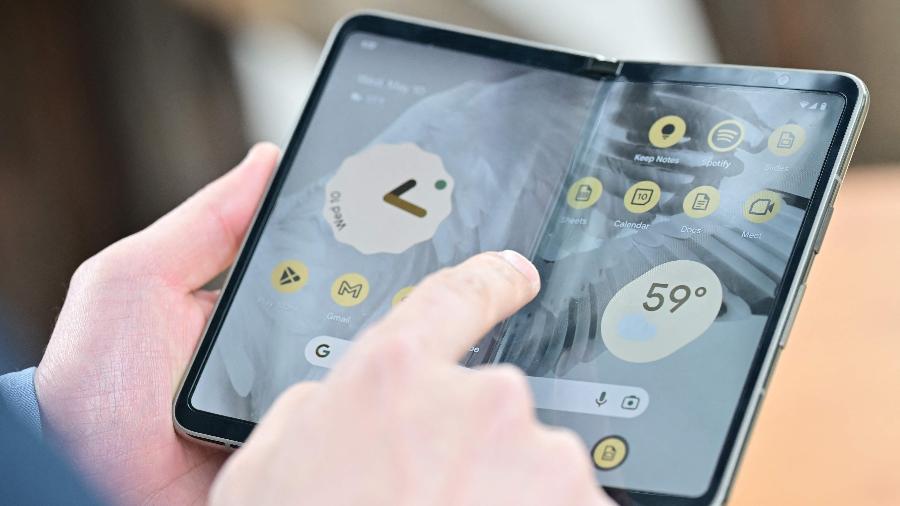


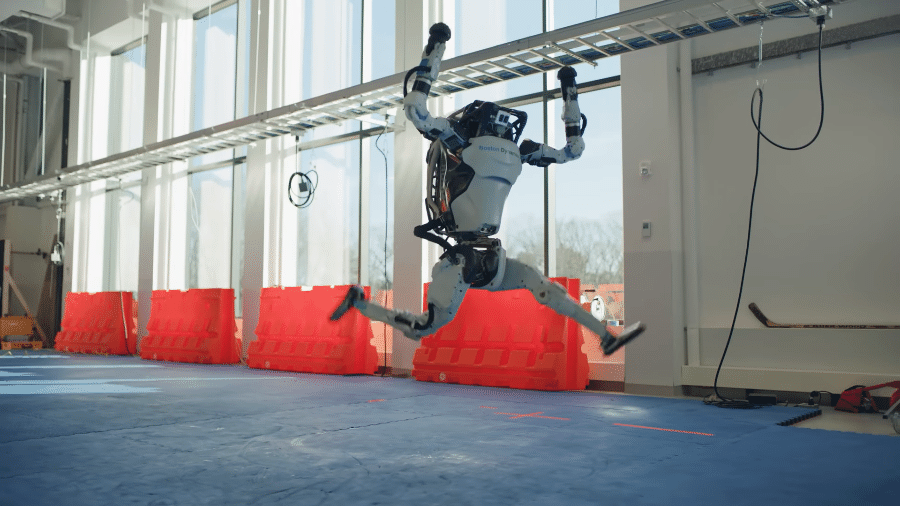

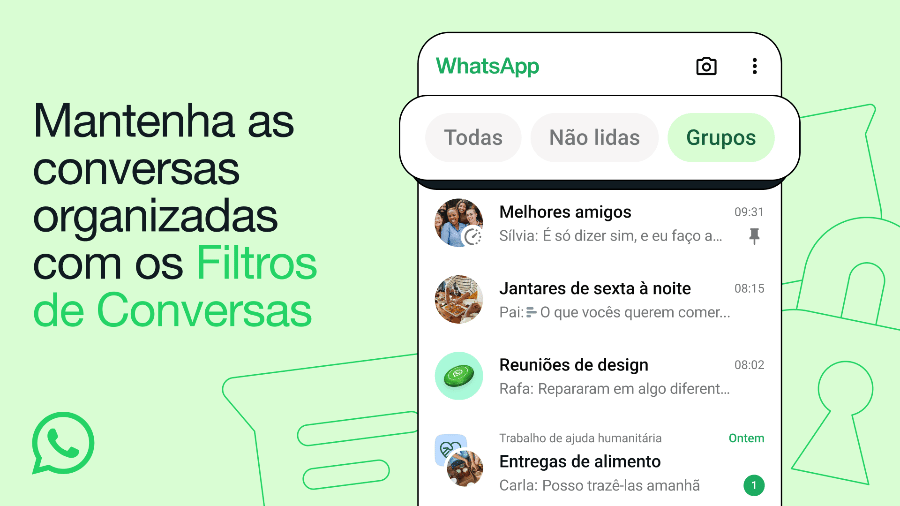






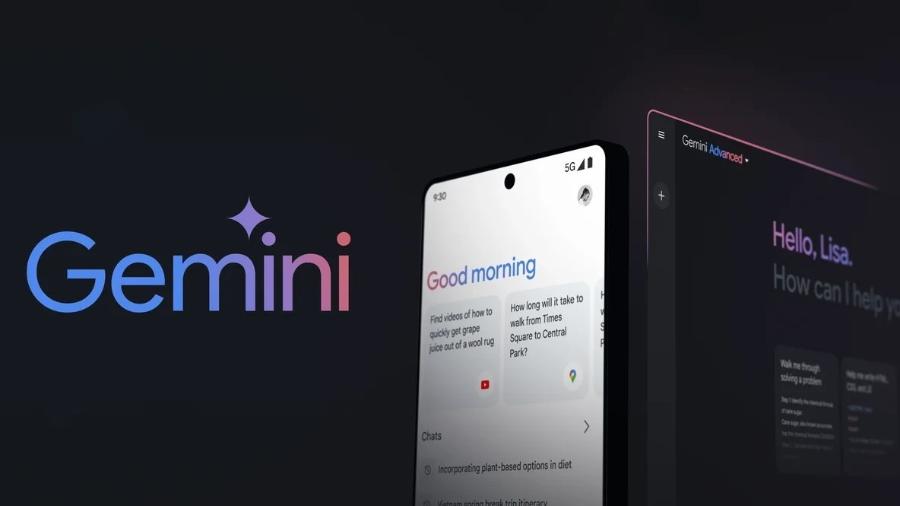

ID: {{comments.info.id}}
URL: {{comments.info.url}}
Ocorreu um erro ao carregar os comentários.
Por favor, tente novamente mais tarde.
{{comments.total}} Comentário
{{comments.total}} Comentários
Seja o primeiro a comentar
Essa discussão está encerrada
Não é possivel enviar novos comentários.
Essa área é exclusiva para você, assinante, ler e comentar.
Só assinantes do UOL podem comentar
Ainda não é assinante? Assine já.
Se você já é assinante do UOL, faça seu login.
O autor da mensagem, e não o UOL, é o responsável pelo comentário. Reserve um tempo para ler as Regras de Uso para comentários.